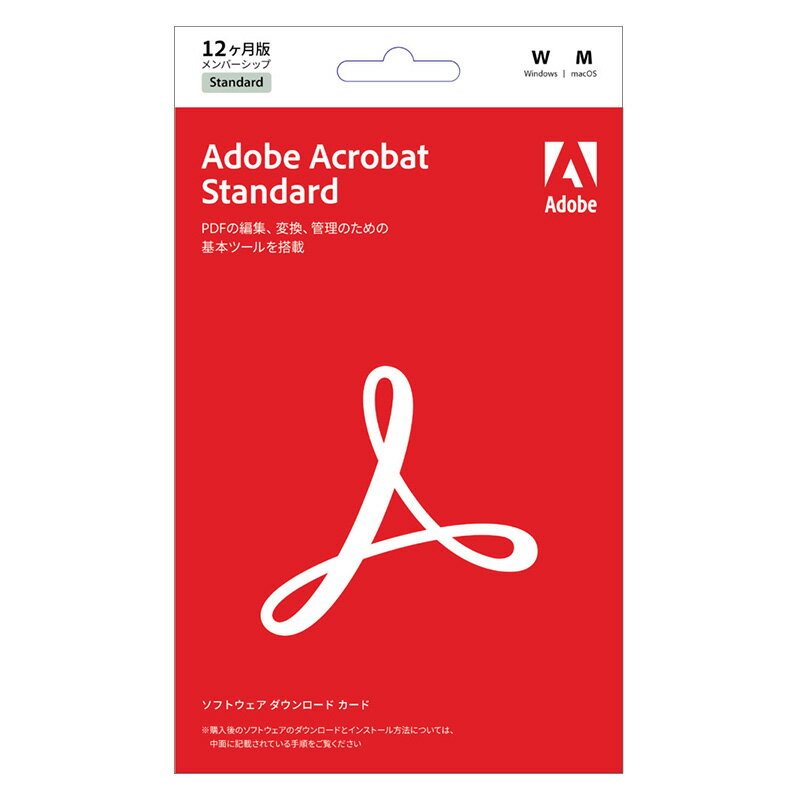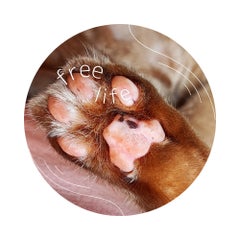こんにちは!ブログを見にきてくださり、ありがとうございます!ふたりの猫と暮らす、PDFはぜんぜん作成しない専業主婦のにゃちのらです![]()
こちらのブログでは、自分が気になったことや経験したことを何でも書いてます。この記事があなたのお役に立てたり、楽しんでいただけたらとってもうれしいです!
なかよくしてもらえたら大喜びするので、お気軽にコメントやフォロー、いいねなどしていってくださいね![]()
先日、Googleアドセンスの税務情報に関する手続きで、居住者証明の申請書を作成するため、PDFに住所を入力しようとしたのですが…。
漢字を入力しても真っ白だったり、できるようになっても全部入力できなかったりと、めっちゃドタバタしていました![]()
最終的には解決できたのでよかったです。
と言うことで今回は、PDFに漢字が入力できなかったり、文字数の制限がかかってしまう問題について、どうやって解決したのか紹介します。
PDFに漢字が入力と言うか表示できない
PDFには、たまに文字を入力できる形式のものがあります。今回の居住者証明の申請用PDFもそうでした。
国税庁のホームページから居住者証明のPDFのページに行き、いざ住所を入力しようとしたところ…。
文字を打ち込んでも真っ白…![]()
よくよく見ると、何かしらの文字は入力されているのですが、白で表示されているのか、見えません。
ですが数字や英字、ひらがな・カタカナは入力できます。ひらがなとカタカナは、全角・半角どちらも関係なく入力できました。
国税庁は漢字が嫌いなのでしょうか…?![]()
Adobe Acrobat Readerをインストール
調べてみると、Adobe Acrobat Readerというソフトをインストールする必要があるとのことでした。
公式サイトから自分のPCに合うWindows11の64bit版をダウンロードして、インストールしました。
自分のOSが64bitかどうか確認するのに少し手間取りましたが、設定→システム→バージョン情報の「システムの種類」に書いてありました。
ブラウザにAcrobatの拡張機能を追加して解決と思いきや、文字数制限の壁が立ちはだかる
インストールが終わると、ブラウザにAcrobatの拡張機能を追加するか聞かれました。これもないとダメなのかな、と拡張機能を入れてみたところ、ブラウザ上でPDFを開いたときに左側にメニューが表示されるようになりました。
このメニューから文字や画像の編集ができるようになるそうなのですが、国税庁のPDFは権限の問題か、入力欄以外の文字列は編集できませんでした。そりゃそうですよね。
そして住所を入力したところ、無事に漢字が表示されましたー!![]()
と、よろこんだのも束の間、次に待ち構えていたのは、
途中までしか住所が入力できない…![]()
文字数制限がかかっているかのごとく、住所が途中までしか入力できません。
これじゃGoogleさんの申請通らないと思うのですが…と言うか、税務署的にも途中までの住所で許すのでしょうか。
これなら空欄のまま印刷して、手書きで住所を書くしかないのかな、と思い始めたのですが、もうちょっとがんばってみました。
PDFをダウンロードしてAcrobatで開く
さらに調べると、ブラウザ上で入力するのではなく一度PDFをダウンロードして、それをAdobe Acrobat Readerで開いて入力するといいとの情報を見つけました。
指示通りやってみると、漢字は引き続ききちんと表示され、さらに住所欄に全部の住所を入力できましたー!![]()
ありがとうございました!
PDFに漢字が入力(表示)できない場合は、Adobe Acrobat Readerが必要でした。
そして文字数制限がされてしまう場合は、PDFをダウンロードしてから入力する必要がありました。
みなさんも同じような問題に遭遇したら、ぜひ試してみてくださいね。
PDF自体を自由に編集したい場合は、こちらのソフトを使うこともご検討ください。
最後までお付き合いくださりありがとうございました!![]()
 【楽券】コメダ珈琲店 eギフト 1000円 1枚楽天市場コメダをお得に楽しむならコレ!お買い物マラソンなどで買い回りにぜひ。楽天ポイントをたくさんもらっちゃいましょう!
【楽券】コメダ珈琲店 eギフト 1000円 1枚楽天市場コメダをお得に楽しむならコレ!お買い物マラソンなどで買い回りにぜひ。楽天ポイントをたくさんもらっちゃいましょう! MCTオイル 500ml (原材料ココナッツ由来100% 無添加 中鎖脂肪酸オイル) ワンタッチキャップで注ぎやすい 軽くてうれしい遮光ペットボトル (500ml X 3本)楽天市場ほんとは食用だけど、安いのでオイルうがいに使ってます。口内のばい菌を減らして、白血球を休ませましょう。口臭予防にも🙆
MCTオイル 500ml (原材料ココナッツ由来100% 無添加 中鎖脂肪酸オイル) ワンタッチキャップで注ぎやすい 軽くてうれしい遮光ペットボトル (500ml X 3本)楽天市場ほんとは食用だけど、安いのでオイルうがいに使ってます。口内のばい菌を減らして、白血球を休ませましょう。口臭予防にも🙆 ハイスタプラス500ml 安定化二酸化塩素除菌剤 (品名リューアル!)原料は全て信頼の日本製!二酸化塩素分子がニオイの元から分解消臭&除菌!安定化二酸化塩素製剤楽天市場安全な除菌剤。あちこち使えて効果もバッチリ!我が家は安定化二酸化塩素を何年も使ってますが、猫も人も元気です。
ハイスタプラス500ml 安定化二酸化塩素除菌剤 (品名リューアル!)原料は全て信頼の日本製!二酸化塩素分子がニオイの元から分解消臭&除菌!安定化二酸化塩素製剤楽天市場安全な除菌剤。あちこち使えて効果もバッチリ!我が家は安定化二酸化塩素を何年も使ってますが、猫も人も元気です。 天然 野生ローズヒップ粉末 200g×3袋 【送料無料】【メール便で郵便ポストにお届け】【代引不可】【時間指定不可】 国内製造 チリ山間部に自生ローズヒップ使用 [06] NICHIGA(ニチガ) 残留農薬検査実施済み楽天市場ストレス社会にビタミンCは必須!ローズヒップは別名「ビタミンCの爆弾」!天然素材で身体に安心。うちの猫たちも食べてます。
天然 野生ローズヒップ粉末 200g×3袋 【送料無料】【メール便で郵便ポストにお届け】【代引不可】【時間指定不可】 国内製造 チリ山間部に自生ローズヒップ使用 [06] NICHIGA(ニチガ) 残留農薬検査実施済み楽天市場ストレス社会にビタミンCは必須!ローズヒップは別名「ビタミンCの爆弾」!天然素材で身体に安心。うちの猫たちも食べてます。